如何使用美图秀秀4.0制作漂亮的拼图
1、首先打开美图秀秀,点击中间最大的菜单拼图,跳转至拼图界面,在左侧可以看到有四种拼图模式。如图所示
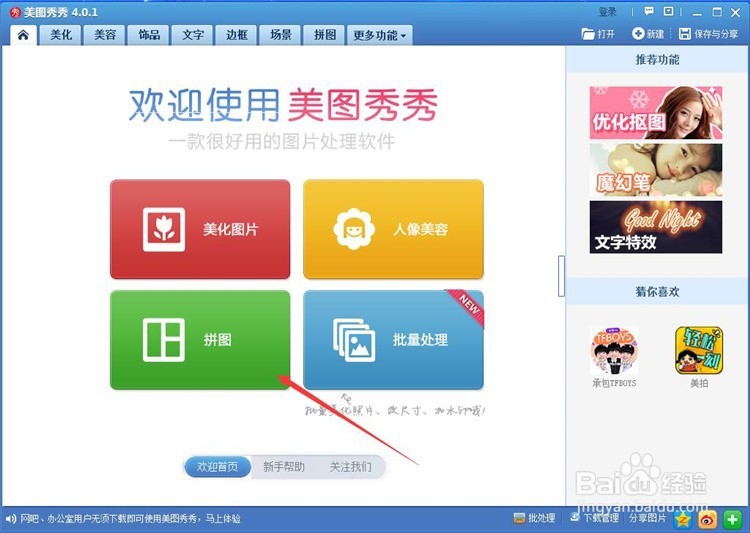
2、自由拼图模式:点击添加图片,导入图片后,在右侧选择拼图模板,单击后应用,这个模式需要手咿蛙匆盗动调整图片位置,大小,以及旋转角度,确定后保存。如图所示
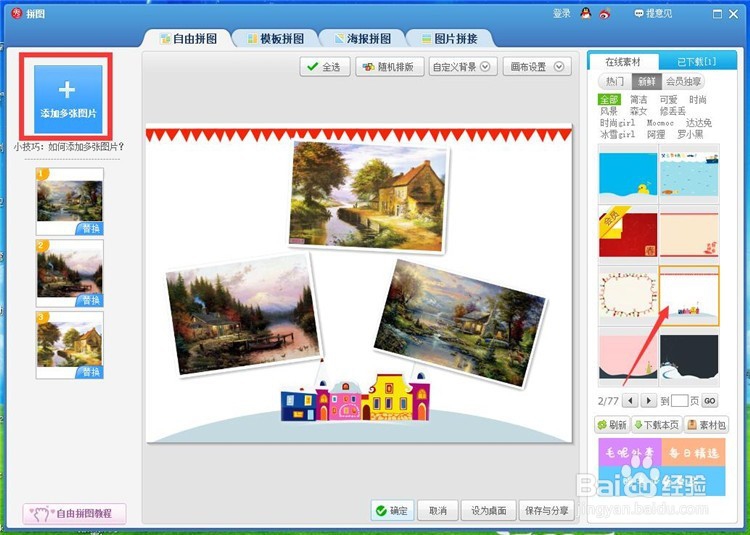
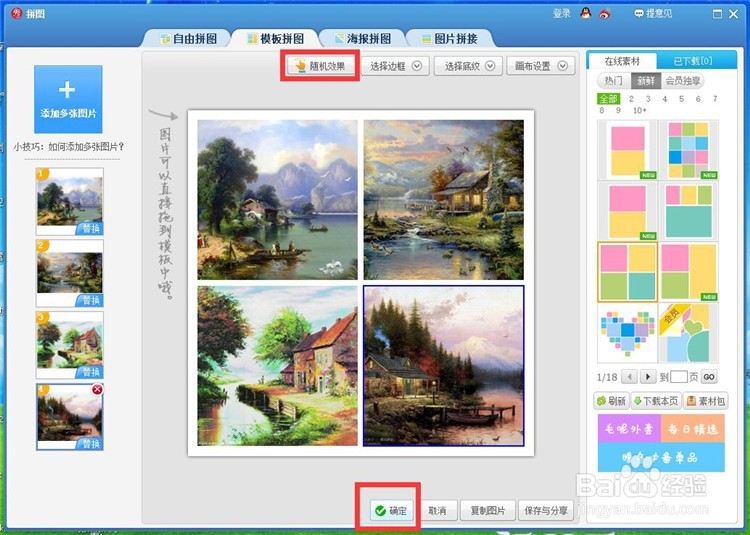
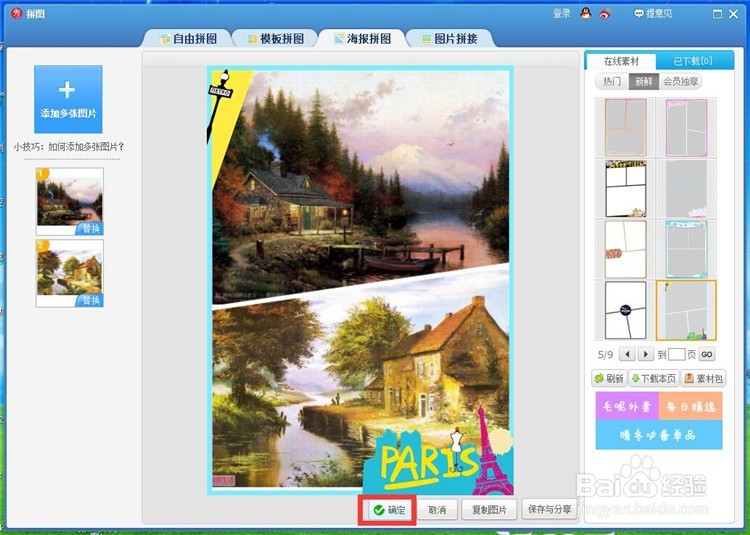
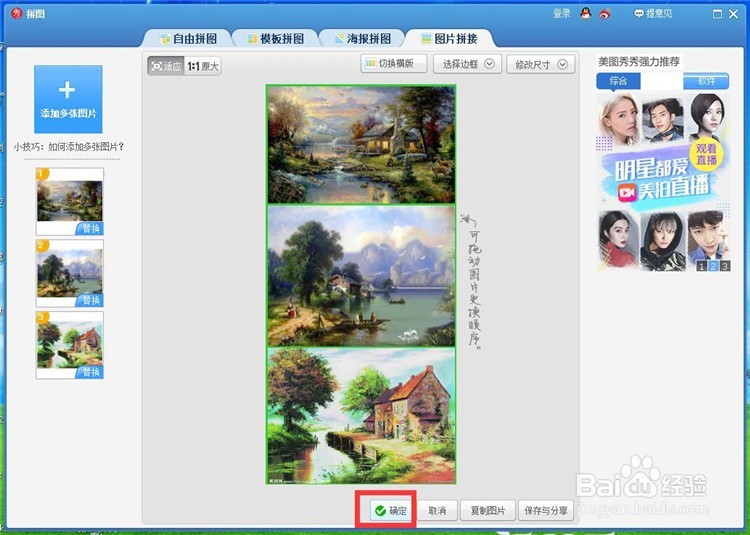
声明:本网站引用、摘录或转载内容仅供网站访问者交流或参考,不代表本站立场,如存在版权或非法内容,请联系站长删除,联系邮箱:site.kefu@qq.com。
阅读量:43
阅读量:46
阅读量:73
阅读量:31
阅读量:24